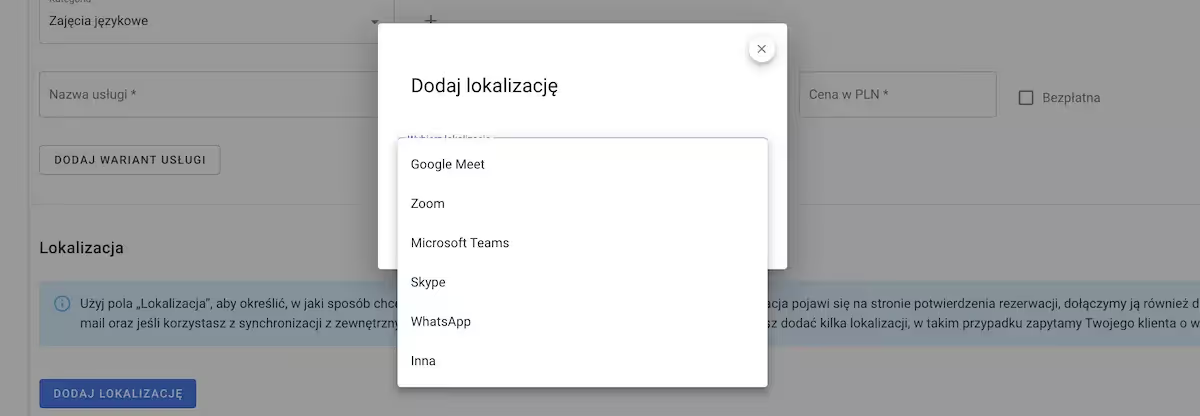Jak połączyć konto WhatsApp z kontem pracownika?
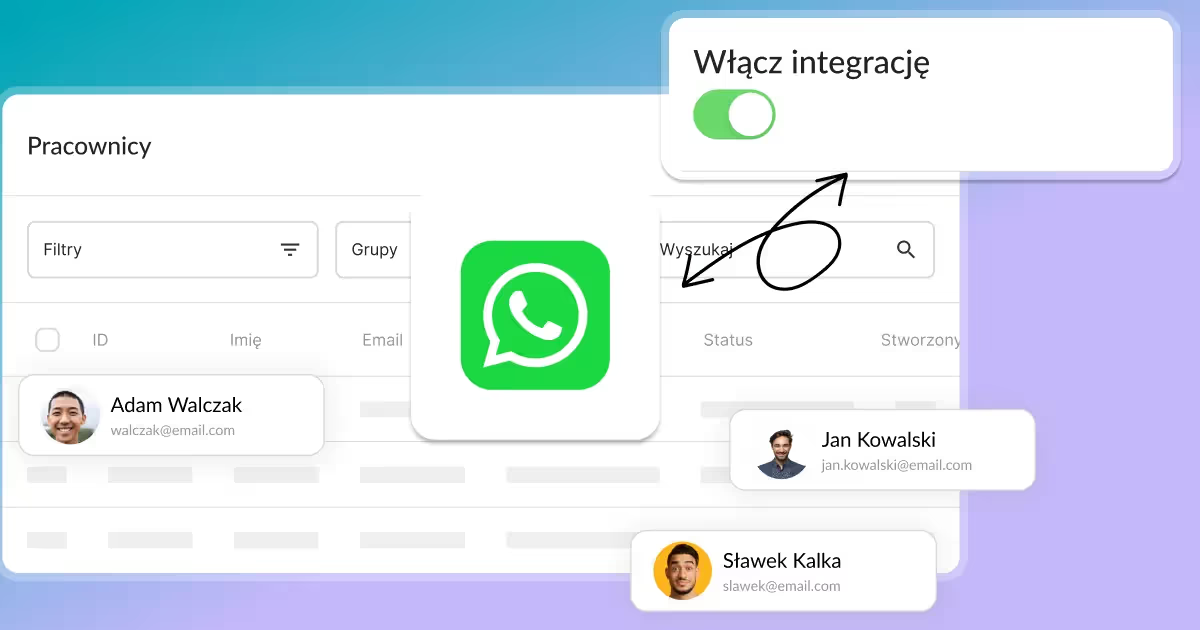
Z tego artykułu dowiesz się jak połączyć konto WhatsApp z kontem pracownika Calendesk. WhatsApp to jeden z najbardziej popularnych, darmowych kanałów do prowadzenia połączeń głosowych i wideo na świecie. Dzięki niemu z łatwością nawiążesz kontakt i utrzymasz dobre relacje pomiędzy pracownikami i klientami. Do zintegrowania WhatsApp i Calendesk nie potrzebujesz konta biznesowego WhatsApp.
Integracja pozwala na wysyłanie powiadomień i przypomnień z linkami do połączenia tym klientom, którzy podczas dokonywania rezerwacji wybierają WhatsApp jako kanał połączenia z pracownikiem świadczącym usługę. Po kliknięciu linku z powiadomienia WhatsApp otworzy kanał z numerem z linku. Dalej to klient zdecyduje, czy połączy się z pracownikiem na rozmowie video, czy zwyczajnie wykona połączenia głosowe.
Integracja Calendesk z WhatsApp
W celu połączenia kalendarzy zaloguj się do konta pracownika i przejdź do zakładki Integracje – Integracje Pracownika, a następnie do punktu Połączenia wideo. W tym miejscu kliknij pole WhatsApp.
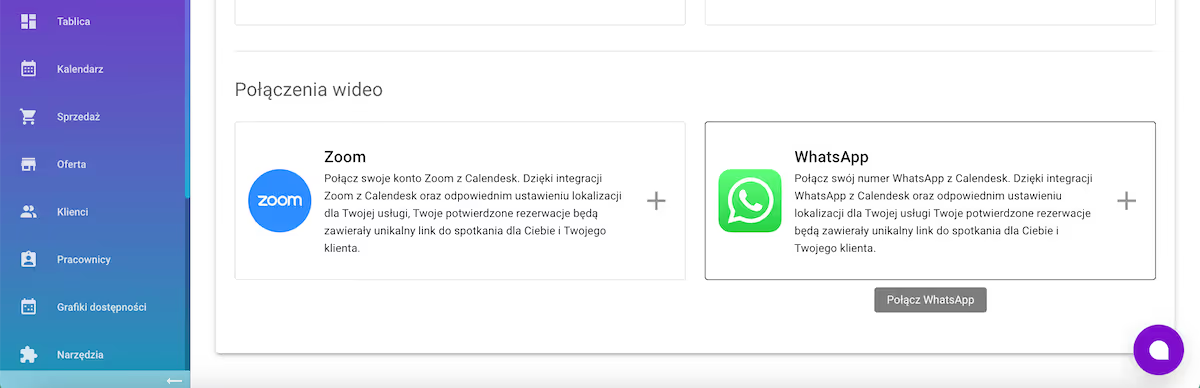
Po kliknięciu tego pola zobaczysz okienko, w którym trzeba podać numer telefonu połączony z Twoim kontem WhatsApp.
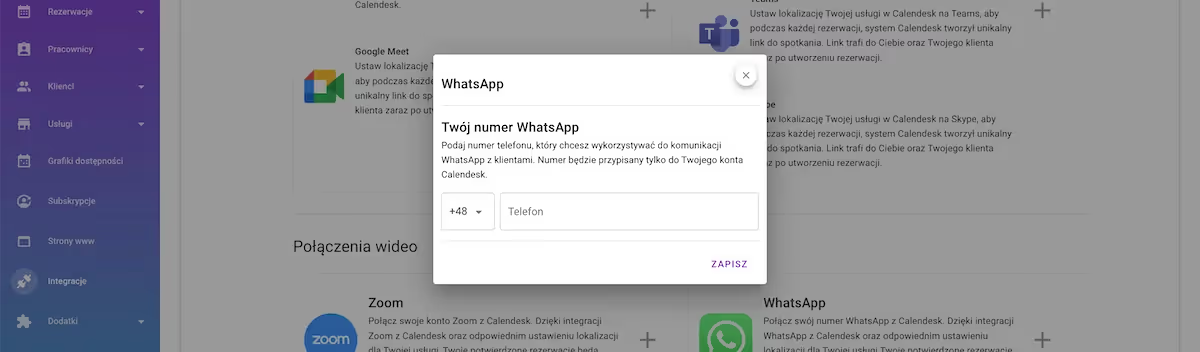
Po wpisaniu numeru i zatwierdzeniu go przyciskiem Zapisz integracja będzie zakończona.
Poprawna integracja Calendesk z WhatsApp jest widoczna w dwóch miejscach:
- W zakładce Integracje – Integracje Pracownika, znajdującej się w sekcji Połączenia wideo zobaczysz zielony znaczek oznaczający połączenie z WhatsApp.
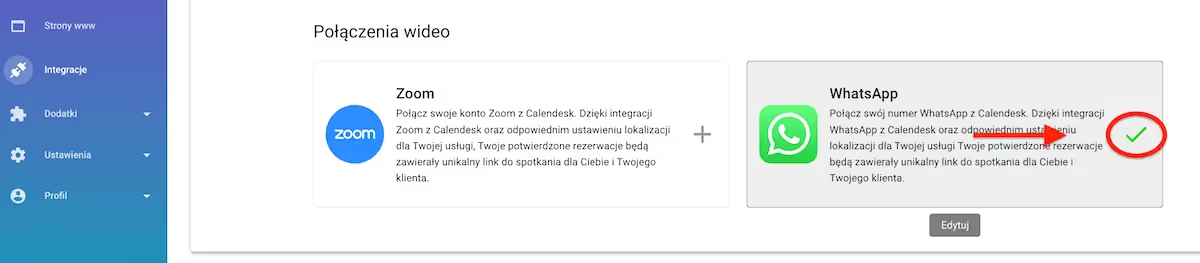
- W zakładce Pracownicy zobaczysz ikonkę WhatsApp przy nazwisku pracownika, którego konto Calendesk zostało połączone z WhatsApp.
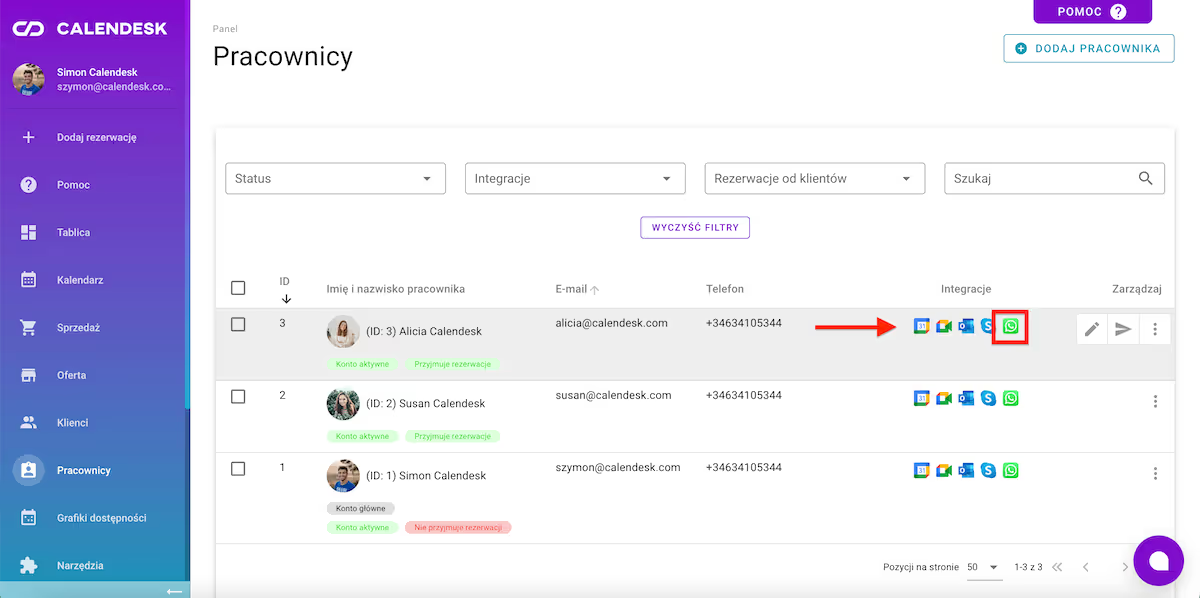
Wybór lokalizacji usługi
Po poprawnej integracji możesz przypisać nową lokalizację do wybranych usług. Przejdź do zakładki Oferta – Usługi, aby edytować usługi.
W sekcji Lokalizacja, w formularzu konfiguracji usługi, możesz wybrać komunikatory lub adresy, przy pomocy których wykonasz usługę. Pamiętaj o zapisaniu ustawień.